FMZ量子取引プラットフォームAPPの迅速な開始
作者: リン・ハーンニナバダス作成日:2022-04-11 15:19:57 更新日:2022-04-11 16:06:20FMZ量子取引プラットフォームAPPの迅速な開始
APPの迅速な起動のためのビデオチュートリアル:
/upload/asset/1658820456ca11fbe71a.mp4 ロープをアップロードする
1. 上部 ディスプレイ
まず,APPのホームページに入ると,検索の制御,QRコードのスキャンの制御,スクロールするディスプレイバーが上にある.

検索機能は,興味深いコンテンツを見つけるためにウェブサイト全体でキーワードを検索できます.コードスキャン制御は,情報を識別するために非常に便利にQRコードをスキャンすることもできます.
2. 中間ショートカット ナビゲーション
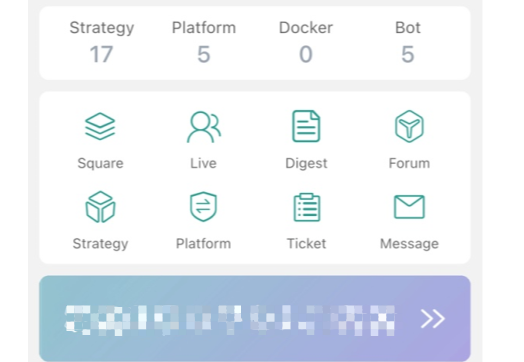
APP インターフェイスの真ん中に表示されるコンテンツは,ナビゲーションと主要な機能のスキップボタンです.スクロールする表示バーでは,最近のプラットフォームの発表,ニュースおよびその他のコンテンツが表示されます.いくつかの紹介チュートリアル,初心者向けガイド,FAQなどにも簡単なエントリがあります.中間コンテンツの最後の部分は最近の運用記録です.
FMZ 量子取引プラットフォームで現在ログインしているアカウントの表示されたコンテンツのグループを見ることができます.
- 1.戦略:戦略金額を表示します.
- 2.プラットフォーム:設定された交換オブジェクトの金額を表示します.
- 3.Docker: 現在の口座の接続されたdocker金額を表示します.
- 4.ボット:ボットの金額を表示します.
戦略,設定されたプラットフォーム,現在追加されているドーカー,そして現在のボット数もここに表示されていますが,これらのコンテンツをクリックすることで,対応する機能ページに簡単に飛び込むこともできます.
アイコン制御のスキップショートカット第2グループ
1.スクエア:モジュールは,プラットフォーム上で公開されているすべての戦略を表示します. 戦略の種類によって表示できます.オープンソースの戦略と,賃貸の戦略があります.ここで,多くの有用な戦略,学習に役立つ戦略の例などを見つけることができます.
2.ライブ:公開ボットをすべて表示します.
3.Digest: FMZ Quant トレーディング プラットフォームのオリジナル・アイテムのモジュール このモジュールは,戦略設計,戦略教育,経験の共有,ツール実装,取引の議論など,定量的取引のあらゆる側面に関する記事を定期的に更新します.
4.フォーラム: FMZ 量子取引プラットフォームのフォーラム トップチュートリアル,FAQ要約,その他の投稿,ユーザー投稿の関連データ検索と議論なども含まれています.
5.戦略:戦略図書館 戦略を現在のFMZアカウントに保存します.
Libraryウェブ上のページです6.プラットフォーム: 設定された交換オブジェクトを現在のFMZアカウントに記録します.
Platformウェブ上のページです7.チケット:プラットフォームの使用中に発生した質問を提出できます.
8.メッセージ: FMZ Quant トレーディングプラットフォームのメッセージシステム 構成要素は以下のとおり:
プッシュメッセージ: プッシュコードに書かれていて, 起動時にここに記録され, 指定された WeChat アカウントやメールなどにプッシュされます.
警告メッセージ:プラットフォームの請求警告 (設定によって開始する必要があります),権限を使用する戦略の有効期限警告,ドッカー断絶警告 (モニタリングを開始する必要があります),異常ボット停止の警告 (モニタリングを開始する必要があります) を記録し,これらの警告メッセージを指定されたWeChatアカウントと電子メールにプッシュします.
通知メッセージ: フォーラムの投稿の返信やダイジェストの記事への返信など
チケットメッセージ: 送信されたチケットの返信メッセージ.
3. 下のナビゲーションバー
FMZ Quant トレーディングプラットフォームの アプリケーションを開いて,ホームページを入力すると,ホームページの下部にナビゲーションバーが見えます.

1.
Botボットページに飛び込み,現在のアカウントに追加されたボットをすべて表示します. このページでは,ボットを追加して検索することができます. ボットのリストには,すべてのボットがデフォルトで含まれています.Running,stoppedそしてerrorボットのグループ管理を作成し,権限を設定することもできます. 再起動します. またリスト内のボットで"再起動"や"停止"のような操作を実行することもできます.2.
Strategy: 戦略ライブラリページに飛び込み,現在口座に含まれるすべての戦略を表示します.
このページでは,戦略を作成し,それらを検索し,タイプによって分類することができます.デフォルトでは,すべての戦略が戦略リストに含まれています.また,戦略のためのグループ管理を作成し,権限を設定することができます.リスト内の単一の戦略では,bot を追加, delete および public などの操作も実行できます. 3.
Docker: ドッカー管理ページに飛びます. このページでは,接続されたドーカーと現在のアカウントの情報をすべて表示します.このページでは,ドーカーを1クリックで展開,削除,または検索できます.4.
Mine: 経常口座とAPPの設定ページに飛びます. このページには主に:アカウントの個人情報の編集,料金センター,パスワードの変更,プッシュ設定,Googleの2要素認証,バランス警告,サブアカウントグループ,デバイス管理,アフィリエイト,APPテーマの切り替え,言語オプション,ソフトウェアの説明,ログアウト,ログインなどがあります.5.
FMZ logo: 中央のロゴは,操作に便利で,ホームページに迅速にジャンプできます.
- 5日間で80倍稼ぐ 高周波戦略の力
- 戦略レンタルコードメタデータの適用
- 先進的なプラットフォーム研究
Python データ分析&戦略バックテスト - 仮想通貨先物 マーティンゲール型戦略設計
- マイランゲージ戦略 移動アプリと微信への位置変更のリアルタイムプッシュを実現
- クリプト通貨の手動期貨とスポットヘッジ戦略
- FMZ 一般プロトコル 契約 アクセス 例
- フューチャー&スポット・スプレッド・リターン・アービトラージ・アナリスト
- ログの印刷をキャンセル
- 現貨の注文をすべてキャンセルします.
- 暗号通貨スポットのシンプルなオーダー監督ボットを実現する
- FMZをベースにした決済プラットフォーム
- 暗号通貨契約 単純なオーダー監督ボット
- getdepth で対応する時間軸を取得します.
- 無視して解決した
- 面値の問題
- dYdX 戦略設計例
- FMZの Python クローラーアプリケーションの初期調査
クローリングバイナンス 発表内容 - ヘッジ 戦略 設計 研究 & 待機中のスポットと先物注文の例
- 最近の状況と資金調達の利子戦略の推奨運用